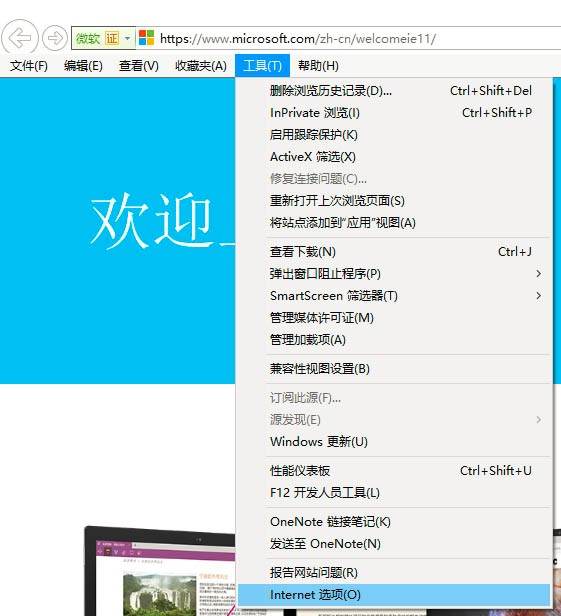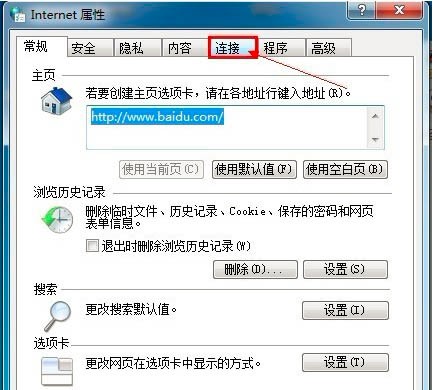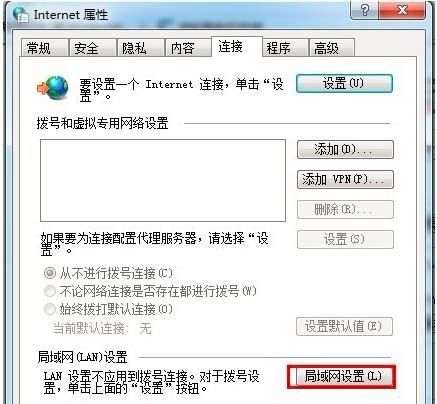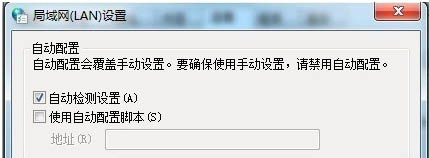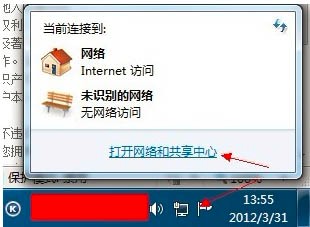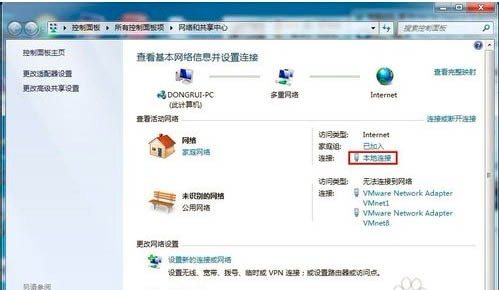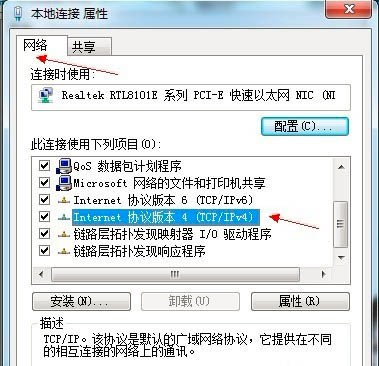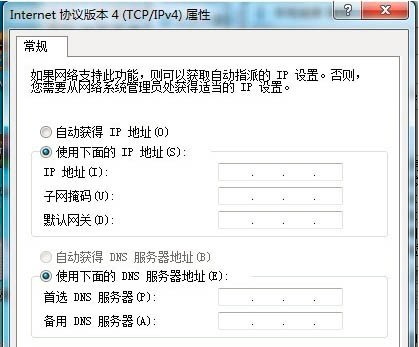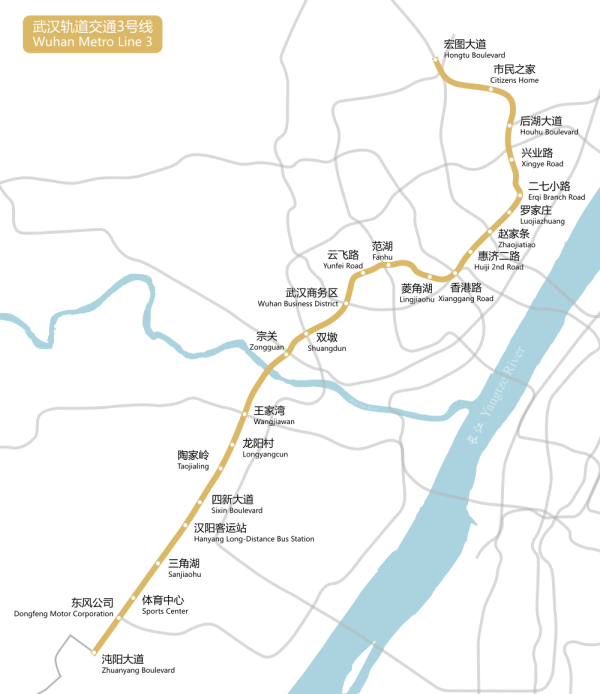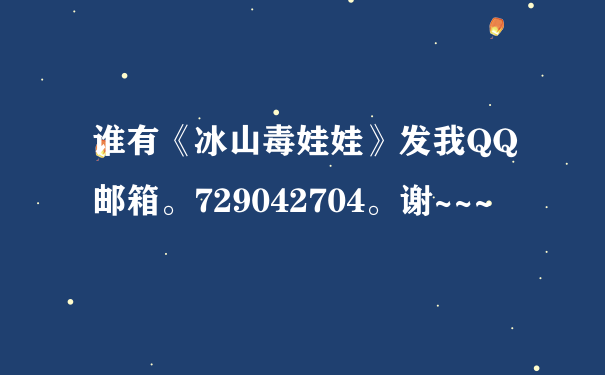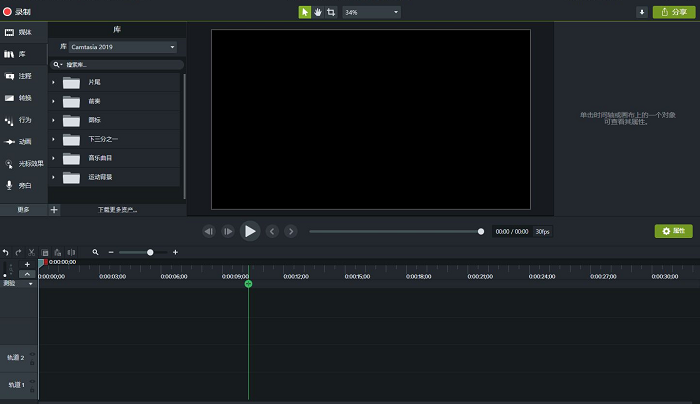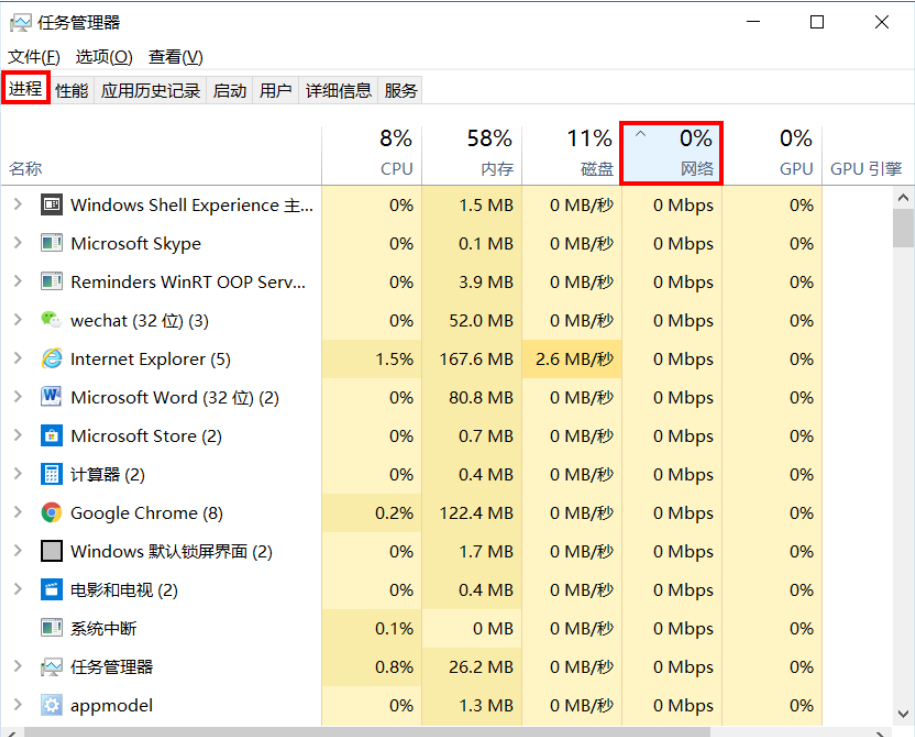Internet Explorer无法打开站点怎么解决
有多种原因会导致Internet Explorer无法访问网站的现象,下面分析可能的原因和解决的方法:
一、去掉IE浏览器"自动检测设置"的复选框:
1、打开Internet Explorer浏览器,依次单击右上角的“工具——Internet 选项”。
2、切换到“连接”选项卡。
3、单击“局域网设置”按钮。
4、将“自动检测设置”的勾去掉,单击“确定”。
二、指派IP地址和DNS服务器:
1、在任务栏右下角单击网络连接图标,打开网络和共享中心。
2、查看活动网络中单击“本地连接”。
3、在本地连接状态界面下单击“属性”按钮。
4、切换到“网络”选项卡,在连接使用下列项目的列表中双击Internet 协议版本。
5、“常规”选项卡中选择使用下面的IP地址,将网络运营商提供的IP地址和DNS服务器填进去即可。
标签:Internet,Explorer,站点